So deaktivieren Sie "Hey Cortana" und verwenden Xbox Voice-Befehle auf Ihrer Xbox One

Microsoft hat kürzlich die Xbox One aktualisiert und Xbox Sprachbefehle durch den Cortana-Assistenten ersetzt. Cortana ist leistungsfähiger und flexibler, aber es ist auch langsamer als die alten Xbox-Sprachbefehle.
Warum Cortana langsamer ist als Xbox-Sprachbefehle
VERWANDT: 48 Kinect-Sprachbefehle, die Sie auf Ihrer Xbox One verwenden können
Wenn Sie die alten "Xbox" Sprachbefehle zusammen mit einem Kinect auf Ihrer Xbox One verwendet haben, werden Sie feststellen, dass die neuen "Hey Cortana" -Befehle viel langsamer sind.
Das kommt daher, weil alle Ihre "Hey Cortana" Sprachbefehle gesendet werden über das Internet und auf Microsoft-Servern verarbeitet, während die alten "Xbox" -Sprachbefehle vollständig auf Ihrer Xbox One verarbeitet werden.
Dies ist sinnvoll, wenn Sie die leistungsstärkeren Suchfunktionen von Cortana nutzen. Wenn Sie Fragen zum Status eines Fluges oder zur Durchführung einer Websuche haben, benötigt Cortana ein paar Minuten, um zu verstehen, was Sie fragen und die Informationen abzurufen.
Wenn Sie jedoch Sprachbefehle zum Navigieren auf der Xbox-Benutzeroberfläche verwenden Wie von Microsoft ursprünglich beabsichtigt, ist Cortana schlechter. Beispiel: "Hey Cortana, gehe nach Hause" kann bis zu drei Sekunden dauern, während Cortana den Befehl zur Verarbeitung an die Server von Microsoft sendet. "Xbox, geh nach Hause" dauert weniger als eine Sekunde, da alles lokal auf deiner Xbox passiert. Alles hängt von Ihrer Internetverbindung und den Servern von Microsoft ab.
Andere Geräte reagieren möglicherweise auch auf "Hey Cortana". Zum Beispiel können sowohl Ihr Windows 10 PC als auch Ihre Xbox One auf den gleichen "Hey Cortana" Sprachbefehl reagieren, während nur die Xbox auf "Xbox" Befehle reagiert.
Wie Sie Xbox Voice Befehle wieder aktivieren
Sie kann Cortana immer noch deaktivieren und die alten Xbox Sprachbefehle wieder aktivieren, wenn Sie sie bevorzugen. Dies wird auch andere neue Sprachfunktionen, wie Sprachdiktieren und die Fähigkeit, Befehle über ein Headset statt der Kinect ausgeben zu deaktivieren.
Leider gibt es keine Möglichkeit, sowohl die schnelle Xbox Sprachbefehle und "Hey Cortana" für Fortgeschrittene zu halten Suchen-es ist das eine oder das andere. Sie können Cortana jedoch später immer wieder aktivieren, wenn Sie sich entscheiden, es zu verwenden.
Um diese Einstellung zu ändern, gehen Sie auf der Xbox One zu Alle Einstellungen> System> Cortana-Einstellungen.
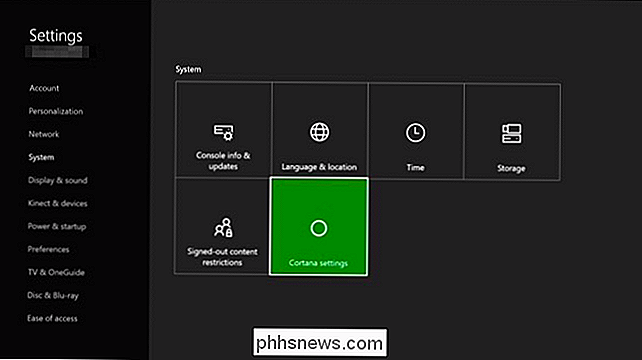
Drehen Sie den ersten Schalter unter " Cortana kann Ihnen Vorschläge, Ideen, Erinnerungen, Warnungen und mehr "zu" Off geben. Cortana wird deaktiviert und Ihre Xbox One wird zu den alten Sprachbefehlen der Xbox zurückkehren.

Sie werden aufgefordert, die Xbox One neu zu starten, damit die Änderung wirksam wird. Wählen Sie "Jetzt neu starten" und Ihre Xbox One wird neu gestartet.
Um Cortana in Zukunft wieder zu aktivieren, gehen Sie zurück zum Cortana-Bildschirm hier und aktivieren Sie den ersten Slider. Vielleicht wird Microsoft die einfacheren Cortana-Navigationsbefehle in künftigen Xbox One-Updates schneller machen.
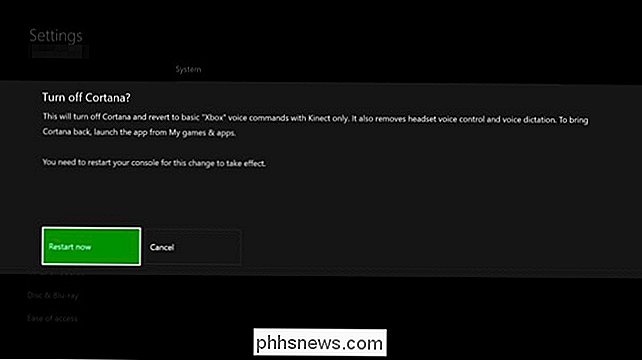

So öffnen Sie einen bestimmten Satz von Webseiten beim Start Ihres Browsers
Wenn Sie bestimmte Webseiten bei jedem Öffnen Ihres Browsers aufrufen, können Sie Zeit sparen, indem Sie sie automatisch öffnen Sie starten Ihren Browser. Wir zeigen Ihnen, wie Sie dies in den fünf gängigsten Browsern einrichten können. Zum Beispiel möchten wir jedes Mal, wenn wir unseren Browser öffnen, die Google-Suchseite und die erweiterte Suchseite von Google aufrufen Mit jedem Browser öffnen Sie diese beiden Websites automatisch.

Wie man deinem iPhone beibringt, "Fixieren" zu stoppen Irreguläre Wörter
Du hast wahrscheinlich Erfahrung, wenn du versuchst, ein ungerades Wort, das nicht im Wörterbuch ist, und dein iPhone zu buchstabieren hält es automatisch so, wie es denkt, dass es geschrieben werden sollte. Es könnte Zeit sein, es zu lehren, was du zu sagen versuchst. Du könntest einfach nach der Korrektur zurückgehen und es zwingen, es so zu buchstabieren, wie du es willst, aber das ist ärgerlich und zeitraubend, besonders wenn du ' Ich versuche, eine kurze Nachricht an einen Freund oder Verwandten zu senden.



